你是不是也有好几个Skype账号,一个工作用,一个私人用,还有可能还有一个是和朋友保持联系的?是不是有时候觉得,怎么只能一个账号登录一个电脑呢?别急,今天就来给你揭秘,Skype到底能不能在一台电脑上登录两个账户!
揭秘Skype双账户登录:真的可以吗?
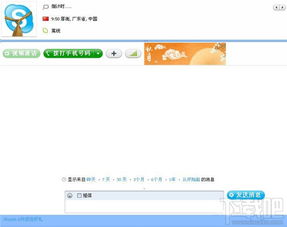
你知道吗,Skype官方并没有直接提供在一台电脑上同时登录两个账户的功能。但是,别急,办法总比困难多,咱们一起来探索有没有什么巧妙的方法可以实现这个愿望。
方法一:使用快捷方式
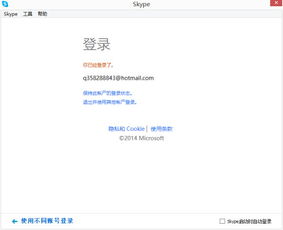
这个方法简单到不能再简单了,就像变魔术一样,让你瞬间拥有两个Skype账户。具体步骤如下:
1. 找到Skype.exe文件:在电脑上找到Skype的安装路径,通常是C:\\Program Files (x86)\\Skype\\Phone,找到Skype.exe文件。
2. 创建快捷方式:右键点击Skype.exe文件,选择“发送到”>“桌面快捷方式”,这样就在桌面上创建了一个Skype的快捷方式。
3. 修改快捷方式:右键点击桌面上的Skype快捷方式,选择“属性”。
4. 添加/secondary参数:在“目标”栏中,找到Skype.exe的路径,然后在路径末尾添加“ /secondary”,记得要加上空格哦。
5. 保存并运行:点击“确定”保存快捷方式,然后双击这个快捷方式,你就会看到第二个Skype账户登录界面啦!
方法二:使用运行窗口
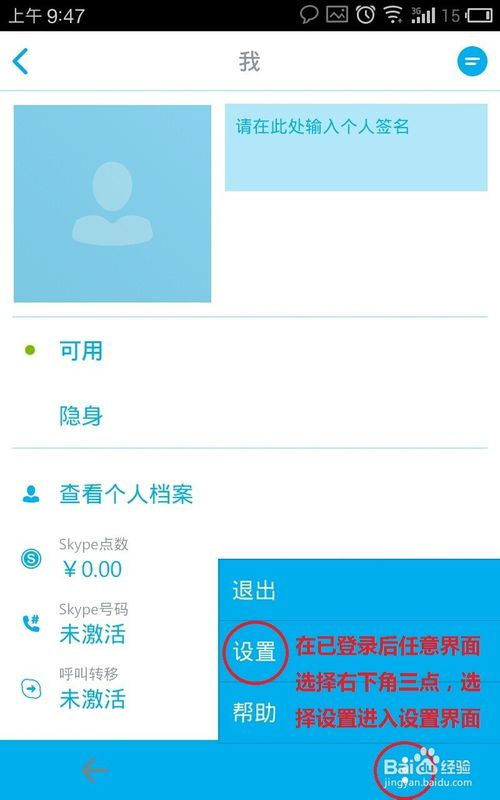
这个方法有点像小时候玩电脑时,喜欢按快捷键的感觉,简单又方便。具体步骤如下:
1. 打开运行窗口:按下Windows键+R键,或者点击开始菜单,选择“运行”。
2. 输入命令:在运行窗口中输入以下命令(包括引号):
- 对于32位操作系统:`\C:\\Program Files\\Skype\\Phone\\Skype.exe\ /secondary`
- 对于64位操作系统:`\C:\\Program Files (x86)\\Skype\\Phone\\Skype.exe\ /secondary`
3. 运行命令:点击“确定”或者按下Enter键,你就会看到第二个Skype账户登录界面啦!
方法三:使用虚拟机
这个方法有点像电脑中的“分身术”,可以让你在一台电脑上同时运行多个操作系统,每个操作系统都可以登录一个Skype账户。具体步骤如下:
1. 下载并安装虚拟机软件:比如VMware Workstation或VirtualBox。
2. 创建虚拟机:按照虚拟机软件的提示创建一个新的虚拟机实例。
3. 安装操作系统:在虚拟机中安装一个操作系统,比如Windows或Linux。
4. 安装Skype:在虚拟机中下载并安装Skype应用程序。
5. 登录Skype账户:使用另一个Skype账户登录Skype应用程序。
方法四:使用多开软件
这个方法有点像电脑中的“多开工具箱”,可以让你在一台电脑上同时运行多个相同的应用程序。具体步骤如下:
1. 下载并安装多开软件:比如微信多开助手、网易MuMu模拟器等。
2. 添加Skype应用程序:打开多开软件,选择添加应用程序,然后选择Skype应用程序。
3. 创建新的应用程序实例:在添加应用程序界面中,创建一个新的Skype应用程序实例。
4. 登录Skype账户:在新创建的应用程序实例中,登录另一个Skype账户。
:Skype双账户登录,你值得拥有
怎么样,是不是觉得Skype双账户登录其实并没有那么难呢?只要掌握了这些方法,你就可以轻松在一台电脑上登录两个Skype账户,工作、生活两不误。快来试试吧,让你的电脑生活更加丰富多彩!
